Modifique descrições de texto, valores de precisão e tolerância, formato de linha de chamada e outros detalhes.
|
|
Utilize o comando Chanfro para adicionar notas de chanfro a uma vista de desenho. |
|
É possível inserir uma nota de chanfro em uma aresta de modelo linear ou em uma linha de esboço. A linha de referência necessária para o cálculo do chanfro deve ser uma aresta de modelo linear ou uma linha de esboço que compartilhe pontos finais com o chanfro ou que faça interseção com ele. As notas de chanfro podem ser associadas a chanfros de esboço ou vista. A aresta do chanfro e a aresta de referência podem ser de corpos, modelos ou esboços diferentes, mas devem fazer parte da mesma vista. No exemplo:
|
 |
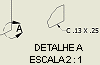 |
Se a aresta de chanfro estiver cortada por um contorno de vista (vista interrompida, superposta, seccionada ou de detalhe), a nota de chanfro é baseada na aresta completa. Por padrão, a chamada de detalhe é associada no ponto médio da aresta visível. |
O formato das notas de chanfro está associado ao estilo de cota (bem como aos parâmetros de subestilos de chamada de detalhe e texto ao que faz referência o estilo de cota).
Adição de uma nota de chanfro
- Na faixa de opções, clique na guia Anotar
 painel Notas de operação
painel Notas de operação  Chanfro.
Chanfro.
- No desenho, selecione o modelo chanfrado ou a aresta de esboço.
- Selecione uma linha ou uma aresta de referência do modelo ou do esboço que compartilhe pontos finais com o chanfro ou que faça interseção com ele. Não é possível selecionar linhas paralelas ou perpendiculares.
- Clique para inserir a nota de chanfro. O ponto de vínculo padrão é o ponto central do chanfro, mas uma vez criada a nota de chanfro, é possível clicar no ponto associado e arrastá-lo a uma nova localização na mesma vista.
- Continue criando e inserindo notas de chanfro. Para sair, clique com o botão direito do mouse e selecione Concluir.
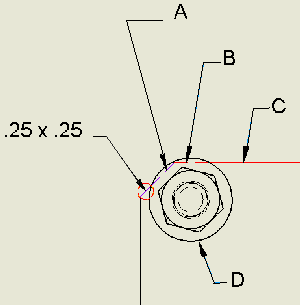 |
Nota: Nos chanfros que utilizam arestas de modelo, se a geometria for sobreposta parcialmente com o chanfro ou o ângulo de referência selecionado, ou se a aresta estiver cortada, as arestas e as distâncias do chanfro calculadas são obtidas das arestas do modelo, não só das partes visíveis. A nota do chanfro é restringida à parte visível da aresta selecionada, mas pode ser arrastada para uma posição diferente.
|
|
|
Neste exemplo: |
||
|
A |
Aresta de chanfro (parte oculta) |
|
|
B |
Aresta de referência (parte oculta) |
|
|
C |
Aresta de referência (parte visível) |
|
|
D |
Corpo sobreposto |
|
Edição de uma nota de chanfro
O formato das notas de chanfro utiliza parâmetros do estilo Cota e os subestilos Texto e Chamada de detalhe. É possível editar uma nota de chanfro para alterar seu conteúdo ou seu formato.
- Clique com o botão direito do mouse em uma nota de chanfro e selecione Editar nota de chanfro.
- Na caixa de diálogo Editar nota de chanfro, clique na caixa de edição para adicionar, excluir ou editar texto. Se desejar, adicione um texto empilhado à nota. Para obter mais informações, consulte Empilhar texto em um desenho. Insira uma sequência de empilhamento correta, selecione-a, clique com o botão direito e selecione Empilhar. Se o Empilhamento automático estiver ativado, números fracionários com um ativador de empilhamento válido seguidos de um caractere neutro são empilhados automaticamente à medida que você digita.
- Na caixa Valores e símbolos:
- Clique em um tipo de chanfro para adicionar os parâmetros na caixa de edição. Por exemplo, o chanfro de Distância e Ângulo adiciona <DIST1> X <ANGL> na caixa de edição.
- Clique na seta para adicionar um símbolo da lista.
- Clique em Precisão e Tolerância para alterar as configurações. Na caixa de diálogo Precisão e tolerância, altere os parâmetros que desejar e, depois, clique em OK para fechar a caixa de diálogo.
- Clique em OK para fechar a caixa de diálogo Editar nota de chanfro.
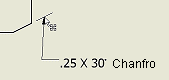 |
Nota: é possível selecionar o texto de chanfro e arrastá-lo para uma nova localização, mas não é possível desassociar uma nota de chanfro da aresta. A linha de referência de extensão e o formato de prolongação são especificados usando o estilo de chamada de detalhe associado ao estilo de cota ativo.
|
Adição de um vértice ou uma chamada de detalhe a uma nota de chanfro
|
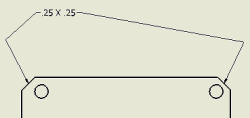 |
Edição do texto de uma nota de chanfro
A caixa de diálogo Formatar texto oferece mais possibilidades de edição do que a caixa de diálogo Editar nota de chanfro.
- Clique com o botão direito do mouse em uma nota de chanfro e selecione Texto.
- Na caixa de diálogo Formatar texto, utilize os comandos de texto para executar modificações na nota, como:
- Alterar os atributos de fonte, tamanho, negrito, itálico e sublinhado
- Alterar o espaçamento entre linhas, a justificação ou a folga do texto
- Alterar o conteúdo da nota
- Se desejar, adicione um texto empilhado à nota. Para obter mais informações, consulte Empilhar texto em um desenho. Insira uma sequência de empilhamento correta, selecione-a, clique com o botão direito e selecione Empilhar. Se o Empilhamento automático estiver ativado, números fracionários com um ativador de empilhamento válido seguidos de um caractere neutro são empilhados automaticamente à medida que você digita.
- Clique em OK para fechar a caixa de diálogo.
Visualize ou oculte as cotas em unidades alternativas
As notas de chanfro podem exibir os valores das cotas tanto em uma unidade principal como em uma unidade alternativa. Edite o estilo de cota para alterar os parâmetros.
Como o estilo de cota afeta o formato de nota de chanfro?
|
O formato padrão da nota é determinado pelos parâmetros da guia Notas e chamadas de detalhe do estilo de cota associado. Como descrito em Editor de estilos e normas: Estilo de cota, alguns parâmetros da guia Notas e chamadas de detalhe são específicos das notas de chanfro. Além disso, os seguintes parâmetros das guias de estilo de cota também especificam o formato de nota de chanfro: |
||||
|
Guia Unidades |
Guia Visualização |
Guia Texto |
Guia Tolerância |
Guia Notas e chamadas de detalhe |
|
Unidades lineares |
Folga (C) |
Estilo de tolerância primária |
Opções de visualização: Visualização de tolerância zero |
Estilo de chamada de detalhe |
|
Marcador de unidades decimais |
Estilo de texto de tolerância |
Opções de visualização: Visualização min/seg/arco zero |
Justificação de texto da chamada de detalhe |
|
|
Formato linear |
Justificação de tolerância |
Zeros à esquerda |
Orientação de texto da chamada de detalhe |
|
|
Precisão linear |
Tamanho de texto de tolerância |
Zeros à direita |
Alinhamento de texto da chamada de detalhe |
|
|
Formato angular |
Prefixo |
|||
|
Precisão angular |
Sufixo |
|||